Jei naudojate „Windows“, yra daug trečiųjų šalių programų ir internetinių įrankių, skirtų JPG vaizdams paversti PDF dokumentais.
Be to, galite konvertuoti JPG failus į PDF formatą be jokios papildomos programinės įrangos ar interneto ryšio. Pavyzdžiui, integruotoje nuotraukų programoje yra JPG arba PNG vaizdų kaip PDF failų išsaugojimo funkcija. Be to, jis leidžia vienu metu konvertuoti kelis JPG failus į PDF. Štai kaip tai padaryti.
1. Pradėkite nuo nuotraukų ieškodami „Windows“ paieškos įrankyje.
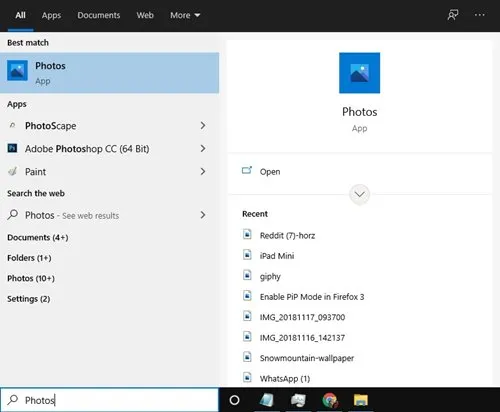
2. Iš rezultatų paleiskite programą Nuotraukos ir pasirinkite vaizdą, kurį norite konvertuoti.
3. Norėdami pasirinkti kelis JPG failus, spustelėkite mygtuką Pasirinkti , kaip parodyta paveikslėlyje žemiau.
4. Visi vaizdai su varnele viršuje bus pažymėti konvertavimui.
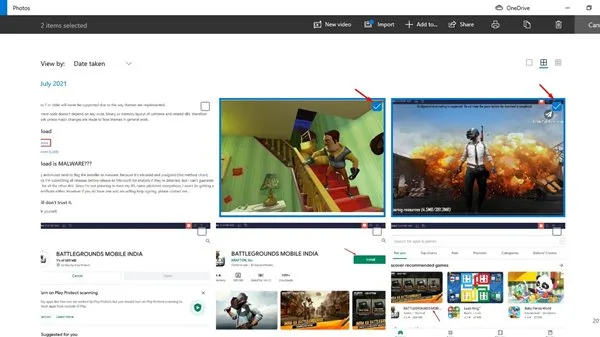
5. Pasirinkę spustelėkite spausdintuvo piktogramą arba tiesiog naudokite spartųjį klavišą CTRL+P .
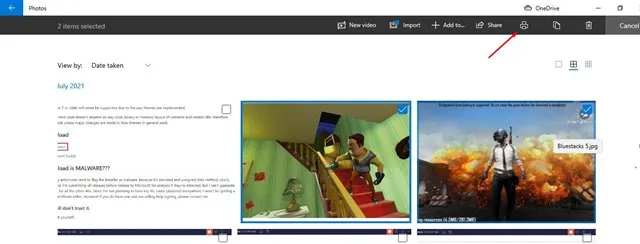
6. Iš spausdintuvo parinkčių pasirinkite Microsoft Print to PDF .
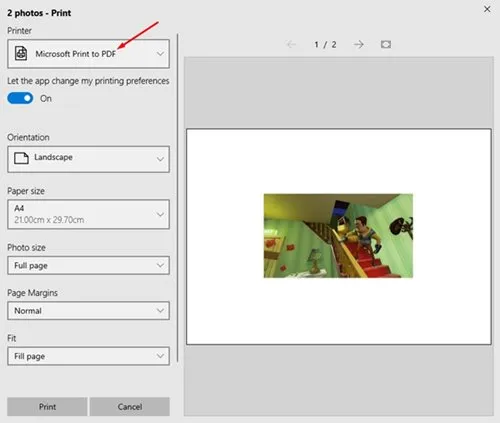
7. Slinkite žemyn meniu ir spustelėkite mygtuką Spausdinti .
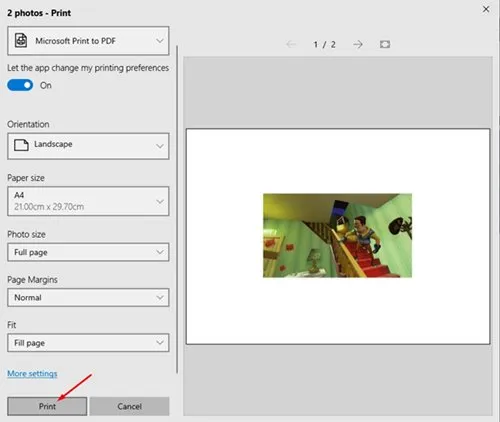
8. Galiausiai įveskite norimą failo pavadinimą ir paspauskite mygtuką Išsaugoti .
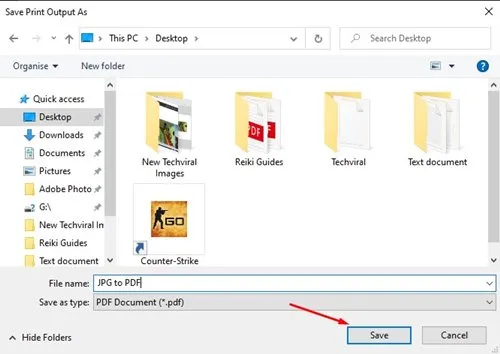
2. iLovePDF naudojimas JPG konvertavimui į PDF
iLovePDF yra internetinė platforma, siūlanti įvairius PDF failų tvarkymo įrankius. Naudodami JPG konvertavimo į PDF funkciją, galite greitai konvertuoti vaizdus ir net tinkinti orientacijas bei paraštes. Štai kaip pradėti.
1. Atidarykite žiniatinklio naršyklę ir eikite į šią svetainę .
2. Spustelėkite mygtuką Pasirinkti JPG vaizdus , kad įkeltumėte konkretų JPG failą, kurį norite konvertuoti į PDF.

3. Kai įkėlimas bus baigtas, naudokite išskleidžiamąjį meniu Puslapio dydis ir pasirinkite „Fit“ .
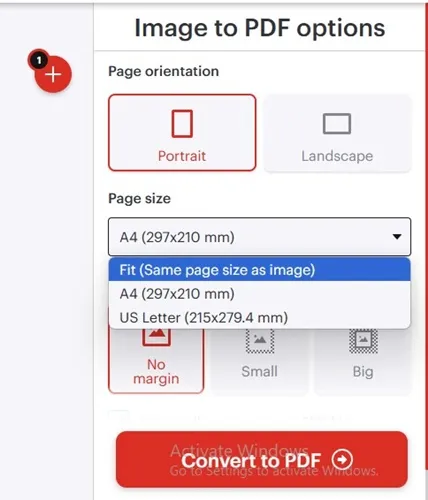
4. Galite nustatyti tokias parinktis kaip puslapio orientacija ir paraštės. Kai būsite pasiruošę, spustelėkite Konvertuoti į PDF .
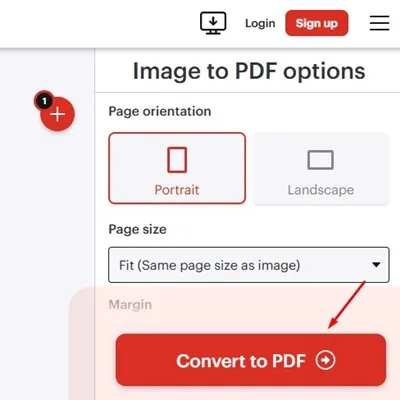
5. Jūsų JPG vaizdas beveik iš karto bus konvertuotas į PDF. Norėdami atsisiųsti PDF failą į savo kompiuterį, spustelėkite mygtuką Atsisiųsti PDF .
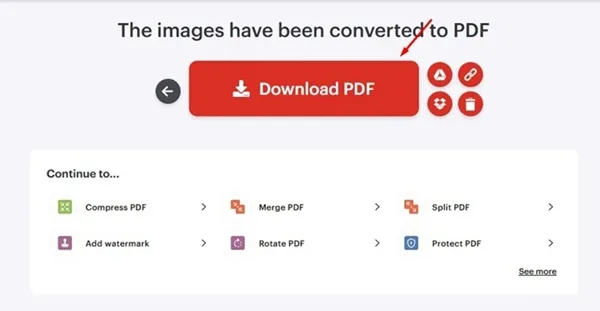
Šio vadovo tikslas buvo parodyti, kaip konvertuoti JPG vaizdus į PDF sistemoje Windows. Tikiuosi, kad tai buvo naudinga! Nedvejodami pasidalykite ja su draugais, o jei turite klausimų, nedvejodami palikite komentarą žemiau.
Parašykite komentarą